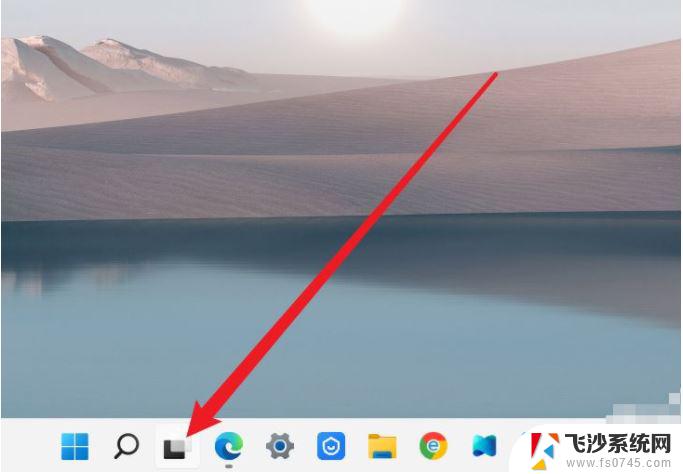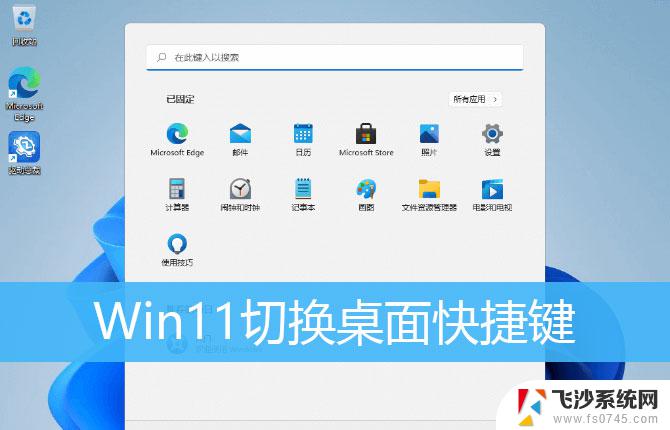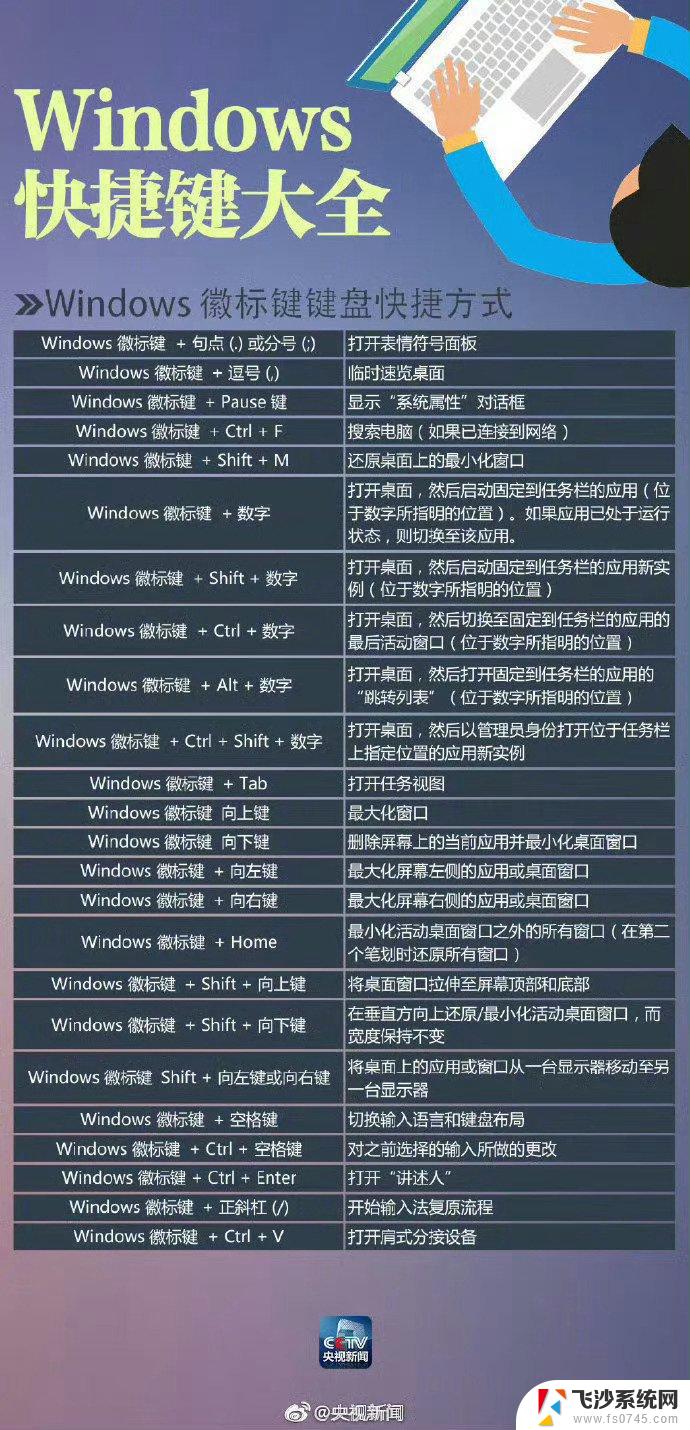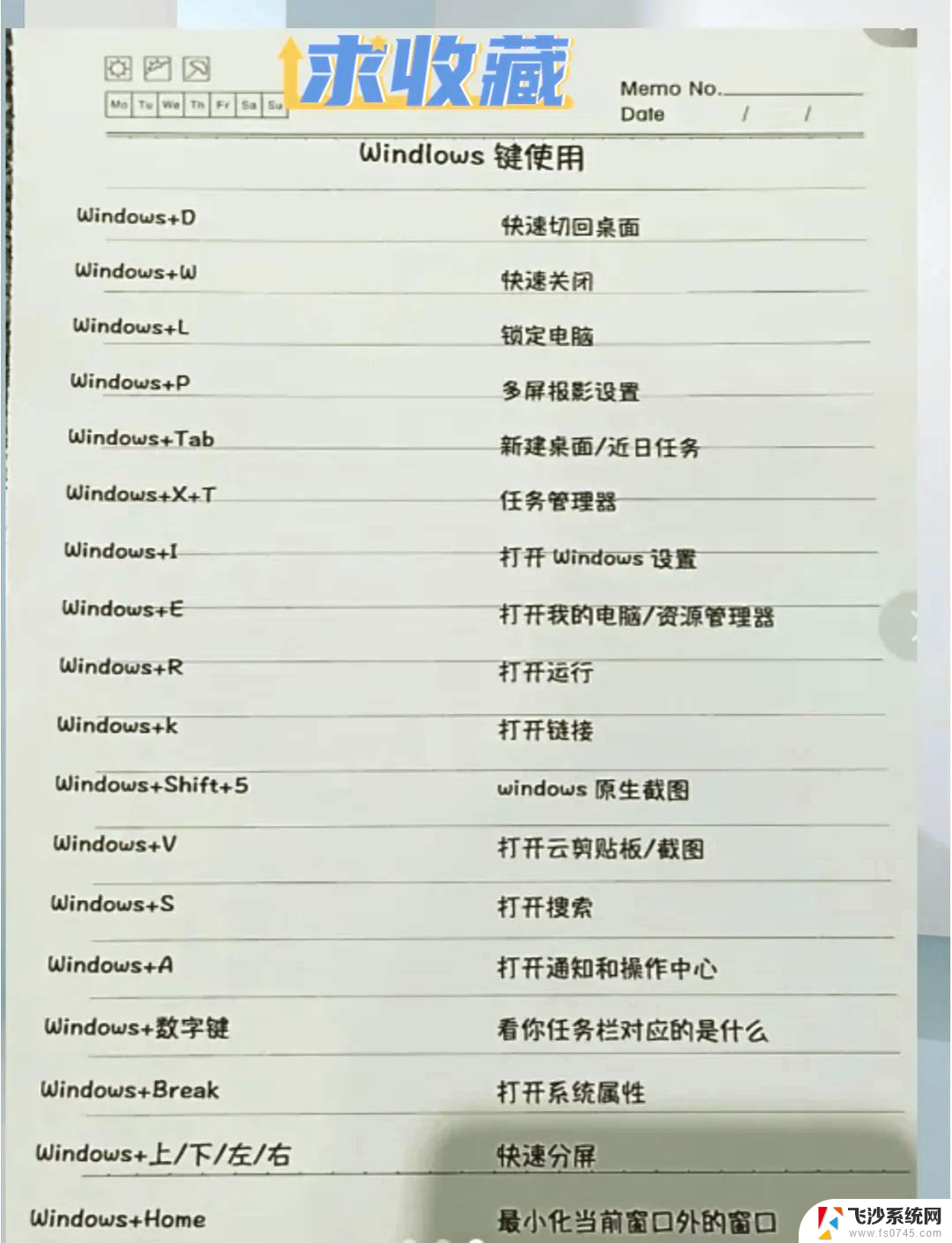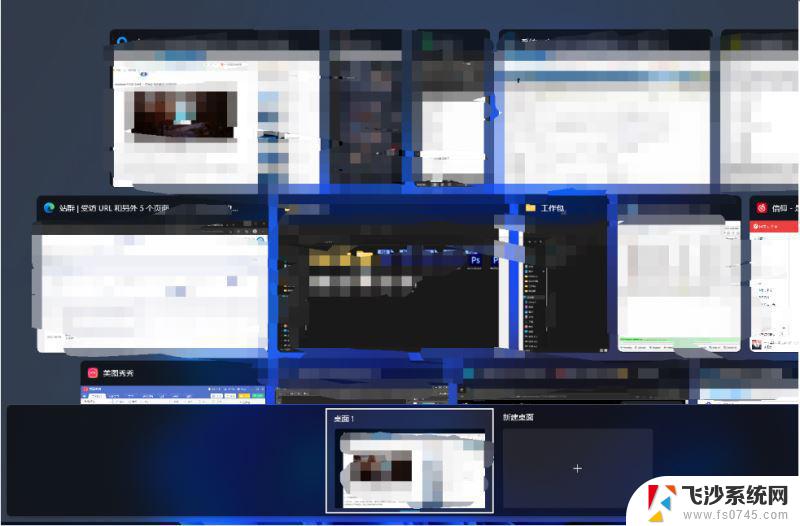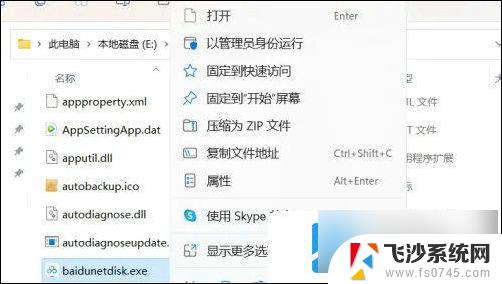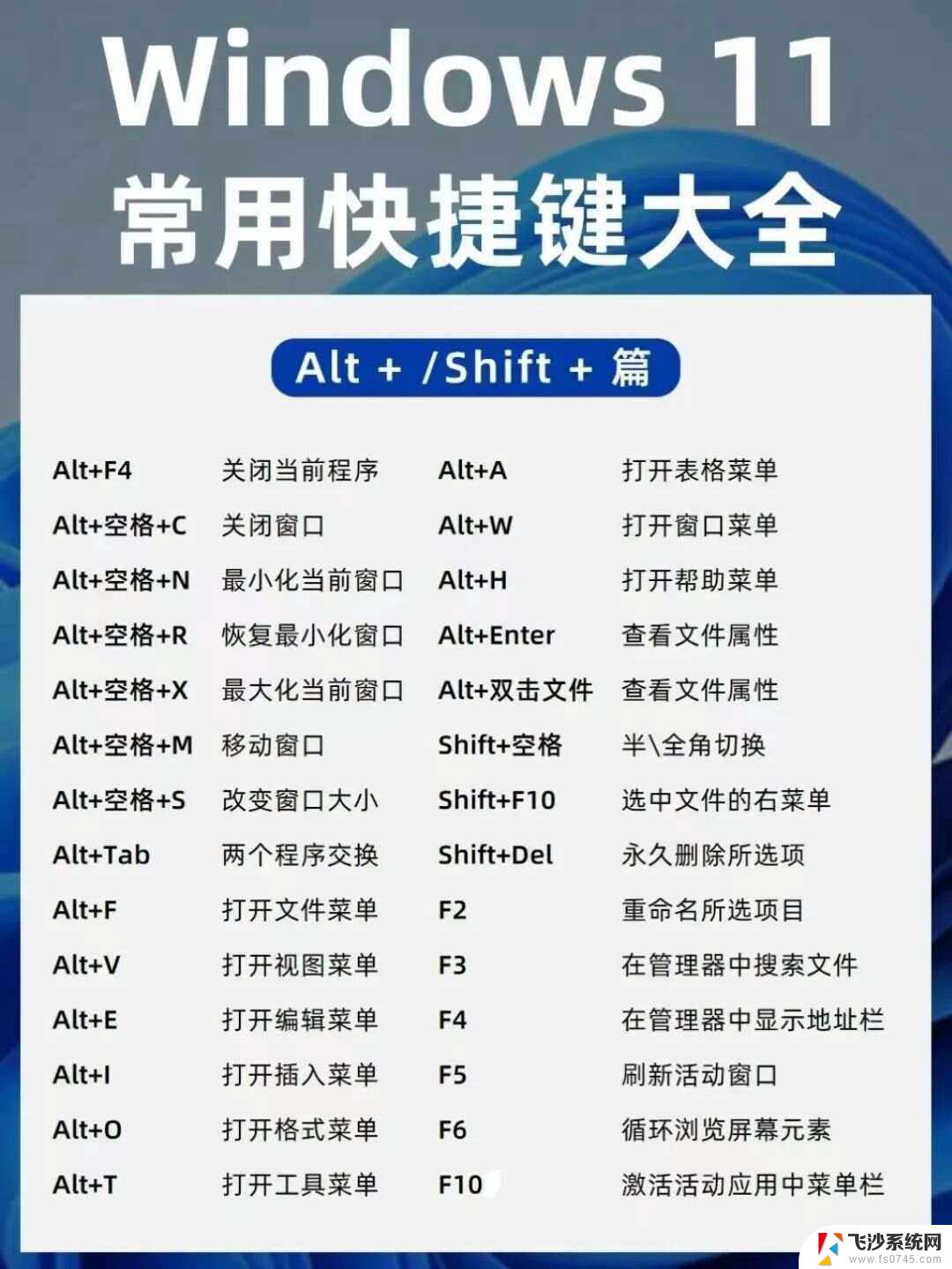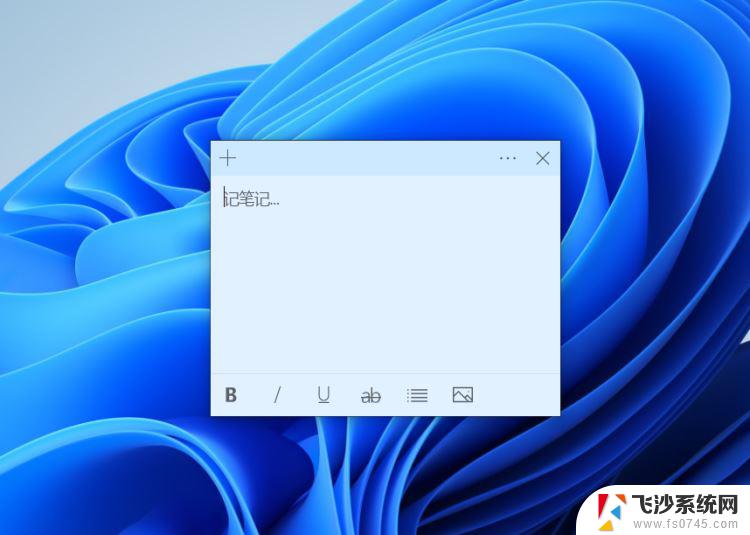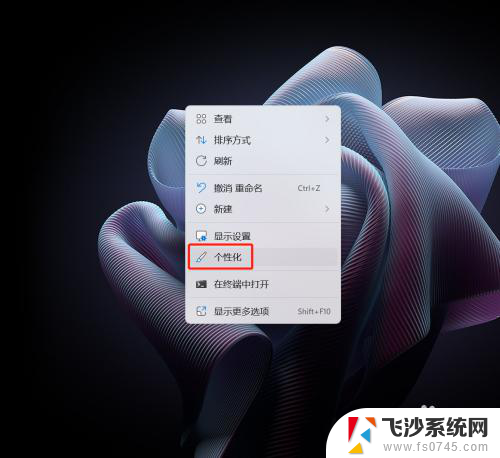win11桌面1桌面2怎么使用 Win11桌面1和桌面2快速切换的方法
更新时间:2024-10-15 17:44:34作者:xtyang
Win11桌面1和桌面2是Win11系统中提供的两个不同的桌面空间,用户可以根据自己的需求在这两个桌面之间快速切换,使用这两个桌面可以帮助用户更好地组织和管理自己的工作和娱乐内容,提高工作效率和使用体验。接下来我们将介绍如何在Win11系统中快速切换桌面,让您更加方便地利用这两个桌面空间。
win11快速切换桌面1和桌面2方法介绍:
一、切换桌面
1、按下键盘“Win+Ctrl+D”可以一键生成一个新桌面。
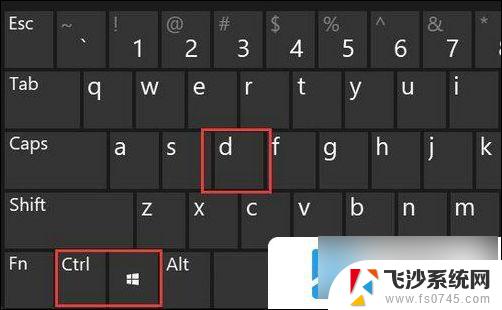
2、生成后,再按下“Win+Ctrl+方向键”可以快速切换这两个桌面。
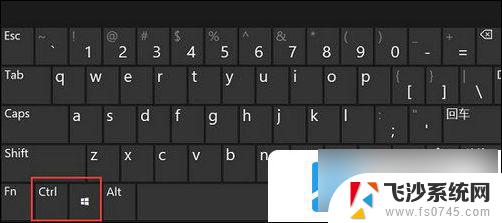
3、切换效果如图所示。
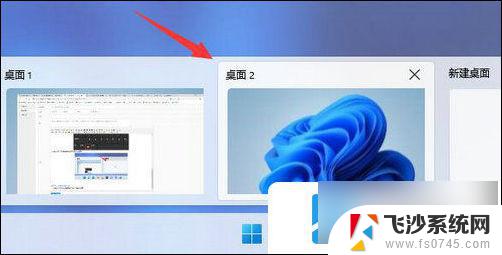
二、切换窗口
1、切换窗口快捷键是“Win+Tab”。
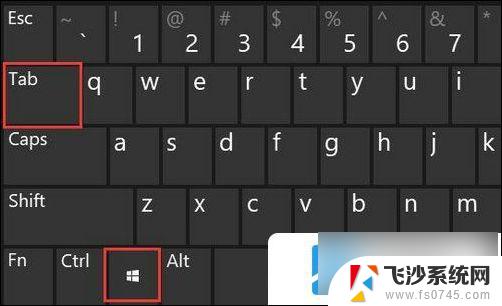
2、按下后,会进入图示界面。使用鼠标选择想要进入的窗口就可以了。
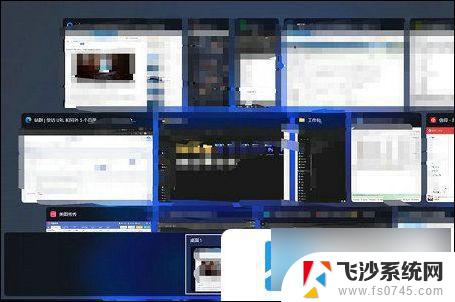
以上就是win11桌面1桌面2怎么使用的全部内容,还有不懂得用户就可以根据小编的方法来操作吧,希望能够帮助到大家。